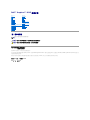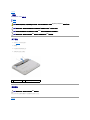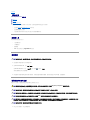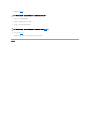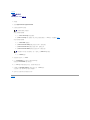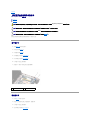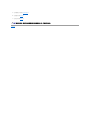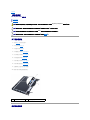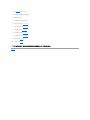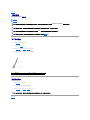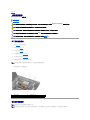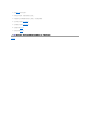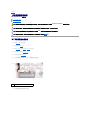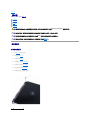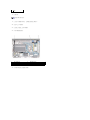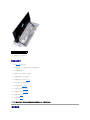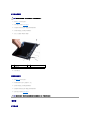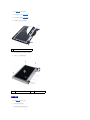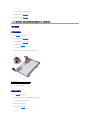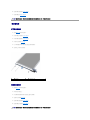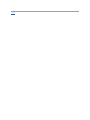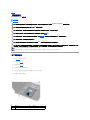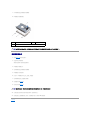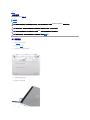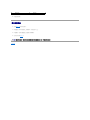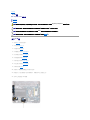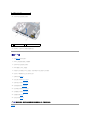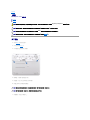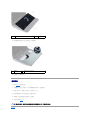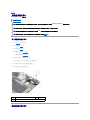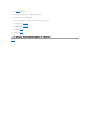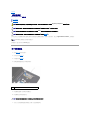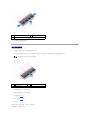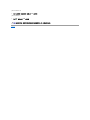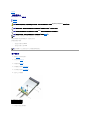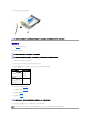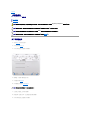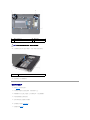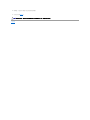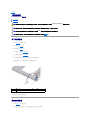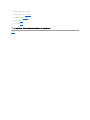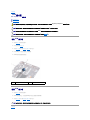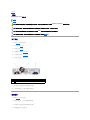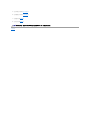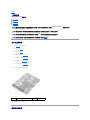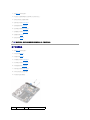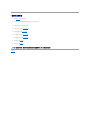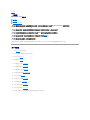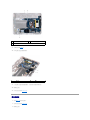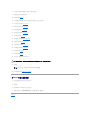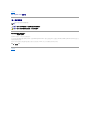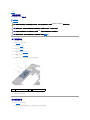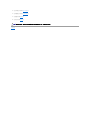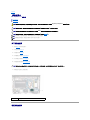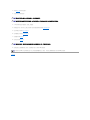Dell™Inspiron™1012維修手冊
註、警示和警告
本文件中的資訊如有更改,恕不另行通知。
©2010DellInc.版權所有,翻印必究。
未經 Dell Inc. 的書面許可,不得以任何形式進行複製這些內容。
本文中使用的商標:Dell、DELL 徽標及 Inspiron 是 Dell Inc. 的商標;Bluetooth 是 Bluetooth SIG Inc. 擁有的註冊商標並由 Dell 公司依授權使用;Microsoft 及 Windows 是 Microsoft Corporation 在美國及/或
其他國家/地區的商標或註冊商標。
本說明文件中使用的其他商標及商品名稱是指擁有這些商標及商品名稱的公司或其製造的產品。Dell Inc. 對本公司之外的商標和產品名稱不擁有任何所有權。
管制型號 P04T 系列管制類型 P04T001
2010 年 1 月 修訂版 A00
開始之前
電池
鍵盤
記憶體模組
硬碟機組件
手掌墊組件
電源按鈕板
觸控墊模組
採用藍牙無線技術的內建插卡
處理器散熱器
無線迷你卡
影像加速卡
鉸接護蓋
顯示幕
攝影機模組
喇叭
支撐托架
I/O 板
狀態指示燈介面卡
主機板
交流電變壓器連接器
幣式電池
SIM 插卡板
更新 BIOS
註:註是表示能幫助您更好使用電腦的資訊。
警示: 「警示」表示若不遵循說明,可能會導致硬體損壞或資料遺失。
警告: 「警告」表示有可能會導致財產損失、人身傷害甚至死亡。

回到目錄頁
電池
Dell™Inspiron™1012維修手冊
卸下電池
裝回電池
卸下電池
1. 請按照開始之前中的程序進行操作。
2. 翻轉電腦。
3. 將電池釋放閂鎖滑到解除鎖定位置。
4. 旋轉然後將電池從電池凹槽取出。
裝回電池
將電池上的彈片與電池凹槽內的插槽對齊,然後輕輕壓下電池直到卡入定位為止。
回到目錄頁
警告: 拆裝電腦內部元件之前,請先閱讀電腦隨附的安全資訊。如需更多安全最佳實務資訊,請參閱 Regulatory Compliance (法規遵循) 首頁:
www.dell.com/regulatory_compliance。
警示: 為防止靜電損壞,請使用接地腕帶或經常碰觸未上漆的金屬表面 (例如電腦上的連接器),以導去身上的靜電。
警示: 只有獲得認證的維修技術人員才可維修您的電腦。由未經 Dell™授權的維修所造成的損壞不在保固範圍之內。
警示: 為避免損壞電腦,請僅使用專用於此特定 Dell 電腦的電池。請勿使用用於其他 Dell 電腦的電池。
1
電池
2
電池釋放閂鎖 (2 個)
警示: 為避免損壞電腦,請僅使用專用於此特定 Dell 電腦的電池。

回到目錄頁
開始之前
Dell™Inspiron™1012維修手冊
建議的工具
關閉電腦
拆裝電腦內部元件之前
本手冊介紹卸下和安裝電腦中元件的程序。除非另有說明,否則執行每個程序時均假定已執行下列作業:
l 您已經執行關閉電腦和拆裝電腦內部元件之前中的步驟。
l 您已閱讀電腦隨附的安全資訊
。
l 以相反的順序執行卸下程序可以裝回元件或安裝元件 (如果是單獨購買的話)。
建議的工具
本文件中的程序可能需要下列工具:
l 小型平頭螺絲起子
l 十字槽螺絲起子
l 塑膠畫線器
l BIOS 可執行更新程式可在 support.dell.com 上取得
關閉電腦
1. 儲存並關閉所有開啟的檔案,結束所有開啟的程式。
2.
在 Microsoft
Windows XP,按一下開始®關機。
在 Microsoft
Windows 7 中,按一下開始 , 按一下箭頭 ,然後按一下關機。
作業系統關閉程序結束後,電腦將關閉。
3. 確定電腦和所有連接的裝置均已關閉。關閉作業系統時,如果電腦及連接的裝置未自動關閉,請按住電源按鈕至少 8 到 10 秒鐘,直至電腦關閉。
拆裝電腦內部元件之前
請遵守以下安全規範,以避免電腦可能受到可能的損壞,並確保您的人身安全。
1. 確定工作表面平整乾淨,以防止刮傷電腦外殼。
警示: 為避免遺失資料,請在關閉電腦之前,儲存和關閉所有開啟的檔案,並結束所有開啟的程式。
警告: 拆裝電腦內部元件之前,請先閱讀電腦隨附的安全資訊。如需更多安全最佳實務資訊,請參閱 Regulatory Compliance (法規遵循) 首頁:
www.dell.com/regulatory_compliance。
警示: 為防止靜電損壞,請使用接地腕帶或經常碰觸未上漆的金屬表面 (例如電腦上的連接器),以導去身上的靜電。
警示: 處理元件和插卡時要特別小心。請勿觸摸插卡上的元件或接觸點。請握住插卡的邊緣或其金屬固定托架。手持處理器這類元件時,請握住其邊緣而不要握住插腳。
警示: 只有獲得認證的維修技術人員才可維修您的電腦。由未經 Dell™授權的維修所造成的損壞不在保固範圍之內。
警示: 拔下纜線時,請拔出其連接器或拉式彈片,而不要拉扯纜線。某些纜線的連接器帶有鎖定彈片;若要拔下此類纜線,請向內按壓鎖定彈片,然後再拔下纜線。在拔
出連接器時,連接器的兩側應同時退出,以避免弄彎連接器插腳。此外,連接纜線之前,請確定兩個連接器的朝向正確並且對齊。
警示: 為避免損壞電腦,請在您開始拆裝電腦內部元件之前執行以下步驟。

回到目錄頁
更新 BIOS
Dell™Inspiron™1012維修手冊
1. 開啟電腦。
2. 請移至 support.dell.com/support/downloads。
3. 找到適合您電腦的 BIOS 更新檔案:
如果您已找到電腦的服務標籤:
a. 按一下 Enter a Service Tag (輸入服務標籤)。
b. 在 Enter a service tag: (輸入服務標籤:) 欄位中輸入您電腦的服務標籤,按一下 Go (前往),然後繼續執行步驟 4。
如果您未找到電腦的服務標籤:
a. 按一下 Select Model (選擇型號)。
b. 在 Select Your Product Family (選擇您的產品系列) 清單中,選擇產品類型。
c. 在 Select Your Product Line (選擇您的產品線) 清單中,選擇產品品牌。
d. 在 Select Your Product Model (選擇您的產品型號) 清單中,選擇產品型號。
e. 按一下 Confirm (確認)。
4. 螢幕上會顯示結果清單。按一下 BIOS。
5. 按一下 Download Now (立即下載) 即可下載最新的 BIOS 檔案。
螢幕上會顯示 File Download (檔案下載) 視窗。
6. 按一下 Save (儲存) 將檔案儲存在您的桌面上。檔案便會下載至您的桌面。
7. 如果螢幕上顯示 Download Complete (下載完成) 視窗,請按一下 Close (關閉)。
桌面上將顯示一個與下載的 BIOS 更新檔案同名的檔案圖示。
8. 連按兩下桌面上的檔案圖示並按照螢幕上的指示操作。
回到目錄頁
註: 您電腦的服務標籤位於電腦底部。
註: 如果您選擇了不同的型號,想要重新開始,請按一下選單右上方的 Start Over (重新開始)。

回到目錄頁
採用藍牙無線技術的內建插卡
Dell™Inspiron™1012維修手冊
卸下藍牙卡
裝回藍牙卡
如果您在訂購電腦時還訂購有含藍牙無線技術的插卡,則該插卡已安裝。
卸下藍牙卡
1. 請按照開始之前中的程序進行操作。
2. 卸下電池 (請參閱卸下電池)。
3. 卸下鍵盤 (請參閱卸下鍵盤)。
4. 卸下硬碟機組件 (請參閱卸下硬碟機組件)。
5. 卸下手掌墊組件 (請參閱卸下手掌墊組件)。
6. 取下將藍牙卡固定至主機板的螺絲。
7. 提起藍牙卡,將藍牙卡與系統主機板上的連接器斷開。
裝回藍牙卡
1. 按照開始之前中的程序進行操作。
2. 將藍牙卡上的連接器與主機板上的連接器對齊,並輕輕按壓。
3. 取下將藍牙卡固定至主機板的螺絲。
4. 裝回手掌墊組件 (請參閱裝回手掌墊組件)。
警告: 拆裝電腦內部元件之前,請先閱讀電腦隨附的安全資訊。如需更多安全最佳實務資訊,請參閱 Regulatory Compliance (法規遵循) 首頁:
www.dell.com/regulatory_compliance。
警示: 為防止靜電損壞,請使用接地腕帶或經常碰觸未上漆的金屬表面 (例如電腦上的連接器),以導去身上的靜電。
警示: 只有獲得認證的維修技術人員才可維修您的電腦。由未經 Dell™授權的維修所造成的損壞不在保固範圍之內。
警示: 為防止損壞主機板,請在拆裝電腦內部元件之前,先取出主電池 (請參閱 卸下電池)。
1
螺絲
2
藍牙卡

回到目錄頁
攝影機模組
Dell™Inspiron™1012維修手冊
卸下攝影機模組
裝回攝影機模組
卸下攝影機模組
1. 請按照開始之前中的程序進行操作。
2. 卸下電池 (請參閱卸下電池)。
3. 卸下鍵盤 (請參閱卸下鍵盤)。
4. 卸下硬碟機組件 (請參閱卸下硬碟機組件)。
5. 卸下手掌墊組件 (請參閱卸下手掌墊組件)。
6. 卸下鉸接護蓋 (請參閱卸下鉸接護蓋)。
7. 卸下顯示幕組件 (請參閱卸下顯示幕組件)。
8. 卸下顯示幕前蓋 (請參閱 卸下顯示幕前蓋)。
9. 從攝影機模組上的連接器拔下攝影機纜線。
10. 輕輕取下置於顯示幕護蓋的攝影機模組。
裝回攝影機模組
警告: 拆裝電腦內部元件之前,請先閱讀電腦隨附的安全資訊。如需更多安全最佳實務資訊,請參閱 Regulatory Compliance (法規遵循) 首頁:
www.dell.com/regulatory_compliance。
警示: 為防止靜電損壞,請使用接地腕帶或經常碰觸未上漆的金屬表面 (例如電腦上的連接器),以導去身上的靜電。
警示: 只有獲得認證的維修技術人員才可維修您的電腦。由未經 Dell™授權的維修所造成的損壞不在保固範圍之內。
警示: 為防止損壞主機板,請在拆裝電腦內部元件之前,先取出主電池 (請參閱 卸下電池)。
1
攝影機模組
2
攝影機纜線連接器

1. 請按照開始之前中的程序進行操作。
2. 使用對齊導柱將攝影機模組裝入顯示幕護蓋。
3. 將攝影機模組放置定位。
4. 將攝影機纜線連接至攝影機模組連接器。
5. 裝回顯示幕前蓋 (請參閱裝回顯示幕前蓋)。
6. 裝回顯示幕組件 (請參閱裝回顯示幕組件)。
7. 裝回鉸接護蓋 (請參閱裝回鉸接護蓋)。
8. 裝回手掌墊組件 (請參閱卸下手掌墊組件)。
9. 裝回硬碟機組件 (請參閱裝回硬碟機組件)。
10. 裝回鍵盤 (請參閱裝回鍵盤)。
11. 裝回電池 (請參閱裝回電池)。
回到目錄頁
警示: 在啟動電腦之前,將所有螺絲裝回並確保電腦中無鬆動的螺絲。否則,可能會使電腦受損。

回到目錄頁
幣式電池
Dell™Inspiron™1012維修手冊
卸下幣式電池
裝回幣式電池
卸下幣式電池
1. 請按照開始之前中的程序進行操作。
2. 卸下電池 (請參閱卸下電池)。
3. 請依照卸下主機板中步驟 步驟 2 至 步驟 18 的指示進行。
4. 使用塑膠畫線器將幣式電池從系統主機板上的電池槽撬起。
裝回幣式電池
1. 請按照開始之前中的程序進行操作。
2. 將幣式電池正極朝上裝入系統主機板的電池槽中。
3. 請依照裝回主機板中步驟 步驟 3 至 步驟 21 的指示進行。
回到目錄頁
警告: 拆裝電腦內部元件之前,請先閱讀電腦隨附的安全資訊。如需更多安全最佳實務資訊,請參閱 Regulatory Compliance (法規遵循) 首頁:
www.dell.com/regulatory_compliance。
警示: 為防止靜電損壞,請使用接地腕帶或經常碰觸未上漆的金屬表面 (例如電腦上的連接器),以導去身上的靜電。
警示: 只有獲得認證的維修技術人員才可維修您的電腦。由未經 Dell™授權的維修所造成的損壞不在保固範圍之內。
警示: 為防止損壞主機板,請在拆裝電腦內部元件之前,先取出主電池 (請參閱 卸下電池)。
1
塑膠畫線器
2
幣式電池
警示: 在啟動電腦之前,將所有螺絲裝回並確保電腦中無鬆動的螺絲。否則,可能會使電腦受損。

回到目錄頁
處理器散熱器
Dell™Inspiron™1012維修手冊
卸下處理器散熱器
裝回處理器散熱器
卸下處理器散熱器
1. 請按照開始之前中的程序進行操作。
2. 卸下電池 (請參閱卸下電池)。
3. 卸下鍵盤 (請參閱卸下鍵盤)。
4. 卸下硬碟機組件 (請參閱卸下硬碟機組件)。
5. 卸下手掌墊組件 (請參閱卸下手掌墊組件)。
6. 鬆開將處理器散熱器固定至主機板的兩顆緊固螺絲。
7. 提起處理器散熱器,使其脫離主機板。
裝回處理器散熱器
警告: 拆裝電腦內部元件之前,請先閱讀電腦隨附的安全資訊。如需更多安全最佳實務資訊,請參閱 Regulatory Compliance (法規遵循) 首頁:
www.dell.com/regulatory_compliance。
警告: 如果您在處理器散熱器很熱時將其從電腦中卸下,請勿碰觸散熱器的金屬外殼。
警示: 為防止靜電損壞,請使用接地腕帶或經常碰觸未上漆的金屬表面 (例如電腦上的連接器),以導去身上的靜電。
警示: 只有獲得認證的維修技術人員才可維修您的電腦。由未經 Dell™授權的維修所造成的損壞不在保固範圍之內。
警示: 為防止損壞主機板,請在拆裝電腦內部元件之前,先取出主電池 (請參閱 卸下電池)。
註: 影像加速卡 (選配) 是以處理器散熱器螺絲固定,一旦取出處理器散熱器隨即會彈出。
1
處理器散熱器
2
緊固螺絲 (2 顆)
註: 本程序假設您已卸下處理器散熱器並準備要將它裝回。
註: 如果重新安裝原來的散熱器,則可以重新使用原來的導熱散熱片。如果要更換散熱器,請使用套件中提供的導熱散熱片,以確保達到良好的導熱效果。

回到目錄頁
交流電變壓器連接器
Dell™Inspiron™1012維修手冊
卸下交流電變壓器連接器
裝回交流電變壓器連接器
卸下交流電變壓器連接器
1. 請按照開始之前中的程序進行操作。
2. 卸下電池 (請參閱卸下電池)。
3. 請依照卸下主機板中步驟 步驟 2 至 步驟 17 的指示進行。
4. 卸下左支撐托架 (請參閱卸下左支撐托架)。
5. 卸下 I/O 板 (請參閱卸下 I/O 板)。
6. 記下交流電變壓器連接器纜線的佈線方式,然後將纜線從固定導軌卸下。
7. 將交流電變壓器連接器從電腦基座提起取出。
警告: 拆裝電腦內部元件之前,請先閱讀電腦隨附的安全資訊。如需更多安全最佳實務資訊,請參閱 Regulatory Compliance (法規遵循) 首頁:
www.dell.com/regulatory_compliance。
警示: 為防止靜電損壞,請使用接地腕帶或經常碰觸未上漆的金屬表面 (例如電腦上的連接器),以導去身上的靜電。
警示: 只有獲得認證的維修技術人員才可維修您的電腦。由未經 Dell™授權的維修所造成的損壞不在保固範圍之內。
警示: 為防止損壞主機板,請在拆裝電腦內部元件之前,先取出主電池 (請參閱 卸下電池)。
1
交流電變壓器連接器

回到目錄頁
顯示幕
Dell™Inspiron™1012維修手冊
顯示幕組件
顯示幕前蓋
顯示板
顯示幕纜線
顯示板托架
顯示幕組件
卸下顯示幕組件
1. 請按照開始之前中的程序進行操作。
2. 卸下電池 (請參閱卸下電池)。
3. 卸下鍵盤 (請參閱卸下鍵盤)。
4. 卸下硬碟機組件 (請參閱卸下硬碟機組件)。
5. 卸下手掌墊組件 (請參閱卸下手掌墊組件)。
6. 卸下鉸接護蓋 (請參閱卸下鉸接護蓋)。
7. 卸下將顯示幕組件固定至電腦基座的螺絲。
警告: 拆裝電腦內部元件之前,請先閱讀電腦隨附的安全資訊。如需更多安全最佳實務資訊,請參閱 Regulatory Compliance (法規遵循) 首頁:
www.dell.com/regulatory_compliance。
警示: 為防止靜電損壞,請使用接地腕帶或經常碰觸未上漆的金屬表面 (例如電腦上的連接器),以導去身上的靜電。
警示: 只有獲得認證的維修技術人員才可維修您的電腦。由未經 Dell™授權的維修所造成的損壞不在保固範圍之內。
警示: 為防止損壞主機板,請在拆裝電腦內部元件之前,先取出主電池 (請參閱 卸下電池)。

8. 打開顯示幕。
9. 記下迷你卡天線纜線的佈線方式,並將纜線從電腦的固定導軌卸下。
10. 從迷你卡上拔下天線纜線。
11. 從主機板上的連接器上拔下顯示幕纜線。
12. 卸下顯示幕纜線接地螺絲。
13. 卸下將顯示幕組件固定至電腦基座的螺絲。
1
螺絲
註: 開啟顯示幕時請格外謹慎。
1
迷你卡纜線佈線
2
顯示幕纜線連接器
3
顯示幕纜線接地螺絲

14. 提起顯示幕組件,使其脫離電腦。
裝回顯示幕組件
1. 請按照開始之前中的程序進行操作。
2. 將顯示幕組件放置定位,然後裝回將顯示幕組件固定至電腦基座的螺絲。
3. 裝回顯示幕纜線接地螺絲。
4. 透過電腦基座上的固定導軌佈置迷你卡天線纜線。
5. 將顯示幕纜線連接至主機板上對應的連接器。
6. 將天線纜線連接至迷你卡 (請參閱裝回迷你卡)。
7. 裝回將顯示幕組件固定至電腦基座的螺絲。
8. 裝回鉸接護蓋 (請參閱裝回鉸接護蓋)。
9. 裝回手掌墊組件 (請參閱裝回手掌墊組件 )。
10. 裝回硬碟機組件 (請參閱裝回硬碟機組件)。
11. 裝回鍵盤 (請參閱裝回鍵盤)。
12. 裝回電池 (請參閱裝回電池)。
顯示幕前蓋
1
螺絲
警示: 在啟動電腦之前,將所有螺絲裝回並確保電腦中無鬆動的螺絲。否則,可能會使電腦受損。

卸下顯示幕前蓋
1. 請按照開始之前中的程序進行操作。
2. 卸下顯示幕組件 (請參閱卸下顯示幕組件)。
3. 卸下覆蓋將顯示幕前蓋固定於顯示幕護蓋之螺絲的兩個橡膠墊。
4. 卸下將顯示幕前蓋固定於顯示幕組件的兩顆螺絲。
5. 用指尖小心地撬起顯示幕前蓋的內側邊緣。
6. 卸下顯示幕前蓋。
裝回顯示幕前蓋
1. 請按照開始之前中的程序進行操作。
2. 將顯示幕前蓋與顯示板對齊,並輕輕將其卡入到位。
3. 裝回將顯示幕前蓋固定於顯示幕護蓋的兩顆螺絲。
4. 裝回覆蓋將顯示幕前蓋固定於顯示幕護蓋之螺絲的兩個橡膠墊。
5. 裝回顯示器組件 (請參閱裝回顯示幕組件)。
顯示板
卸下顯示板
警示: 顯示幕前蓋極易損壞。在卸下它時請小心,以免顯示幕前蓋受損。
1
螺絲 (2 顆)
2
橡膠墊 (2 個)
3
顯示幕前蓋
警示: 在啟動電腦之前,將所有螺絲裝回並確保電腦中無鬆動的螺絲。否則,可能會使電腦受損。

4. 裝回用來將顯示板固定至顯示幕護蓋的 4 顆螺絲。
5. 裝回顯示幕前蓋 (請參閱裝回顯示幕前蓋)。
6. 裝回顯示幕組件 (請參閱裝回顯示幕組件)。
顯示幕纜線
卸下顯示幕纜線
1. 請按照開始之前中的程序進行操作。
2. 卸下顯示幕組件 (請參閱卸下顯示幕組件)。
3. 卸下顯示幕前蓋 (請參閱 卸下顯示幕前蓋)。
4. 卸下顯示板 (請參閱卸下顯示板)。
5. 將顯示板翻面放置在乾淨的表面上。
6. 如圖解中所示拉動拉片,從顯示板上的連接器拔下顯示幕纜線。
7. 從顯示板輕輕撕下顯示幕纜線。
裝回顯示幕纜線
1. 請按照開始之前中的程序進行操作。
2. 將顯示幕纜線黏在顯示板邊緣,然後將顯示幕纜線接上顯示板上的連接器。
3. 貼回將顯示幕纜線固定於顯示板的膠帶。
4. 翻轉顯示板然後放在顯示幕護蓋上。
5. 裝回顯示板 (請參閱裝回顯示板)。
警示: 在啟動電腦之前,將所有螺絲裝回並確保電腦中無鬆動的螺絲。否則,可能會使電腦受損。
1
顯示幕纜線
ページが読み込まれています...
ページが読み込まれています...
ページが読み込まれています...
ページが読み込まれています...
ページが読み込まれています...
ページが読み込まれています...
ページが読み込まれています...
ページが読み込まれています...
ページが読み込まれています...
ページが読み込まれています...
ページが読み込まれています...
ページが読み込まれています...
ページが読み込まれています...
ページが読み込まれています...
ページが読み込まれています...
ページが読み込まれています...
ページが読み込まれています...
ページが読み込まれています...
ページが読み込まれています...
ページが読み込まれています...
ページが読み込まれています...
ページが読み込まれています...
ページが読み込まれています...
ページが読み込まれています...
ページが読み込まれています...
ページが読み込まれています...
ページが読み込まれています...
ページが読み込まれています...
ページが読み込まれています...
ページが読み込まれています...
ページが読み込まれています...
ページが読み込まれています...
ページが読み込まれています...
ページが読み込まれています...
ページが読み込まれています...
ページが読み込まれています...
ページが読み込まれています...
ページが読み込まれています...
ページが読み込まれています...
ページが読み込まれています...
-
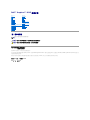 1
1
-
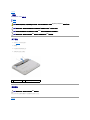 2
2
-
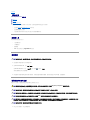 3
3
-
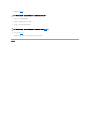 4
4
-
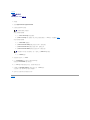 5
5
-
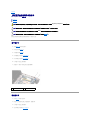 6
6
-
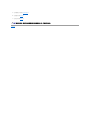 7
7
-
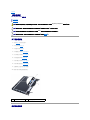 8
8
-
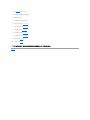 9
9
-
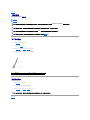 10
10
-
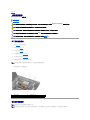 11
11
-
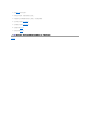 12
12
-
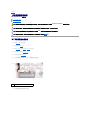 13
13
-
 14
14
-
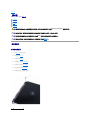 15
15
-
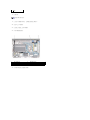 16
16
-
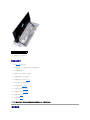 17
17
-
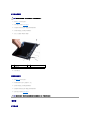 18
18
-
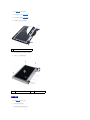 19
19
-
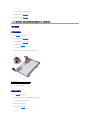 20
20
-
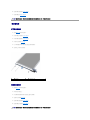 21
21
-
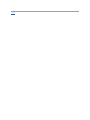 22
22
-
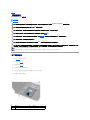 23
23
-
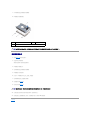 24
24
-
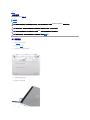 25
25
-
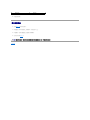 26
26
-
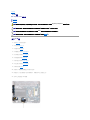 27
27
-
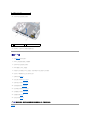 28
28
-
 29
29
-
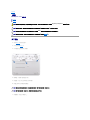 30
30
-
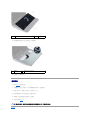 31
31
-
 32
32
-
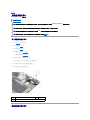 33
33
-
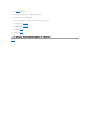 34
34
-
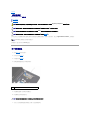 35
35
-
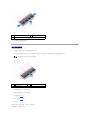 36
36
-
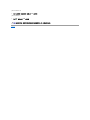 37
37
-
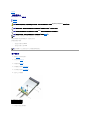 38
38
-
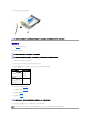 39
39
-
 40
40
-
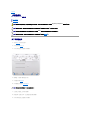 41
41
-
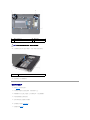 42
42
-
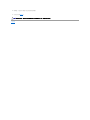 43
43
-
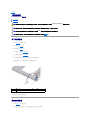 44
44
-
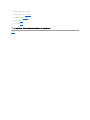 45
45
-
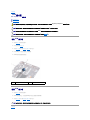 46
46
-
 47
47
-
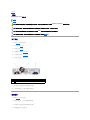 48
48
-
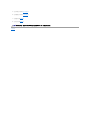 49
49
-
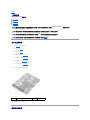 50
50
-
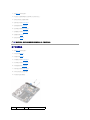 51
51
-
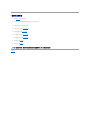 52
52
-
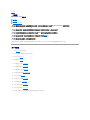 53
53
-
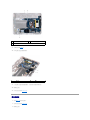 54
54
-
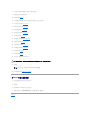 55
55
-
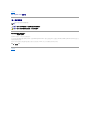 56
56
-
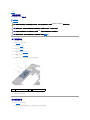 57
57
-
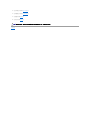 58
58
-
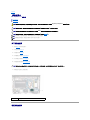 59
59
-
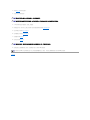 60
60
関連論文
-
Dell Inspiron 13 N3010 ユーザーマニュアル
-
Dell Inspiron Mini 10 1012 ユーザーマニュアル
-
Dell Inspiron Mini 10 1012 ユーザーマニュアル
-
Dell Inspiron 10z 1120 ユーザーマニュアル
-
Dell Inspiron 580 ユーザーマニュアル
-
Dell Inspiron 13z N301Z ユーザーマニュアル
-
Dell Inspiron 13z N301Z ユーザーマニュアル
-
Dell Inspiron 13 N3010 ユーザーマニュアル
-
Dell Inspiron Mini Duo 1090 ユーザーマニュアル
-
Dell Inspiron Mini 10v 1018 ユーザーマニュアル